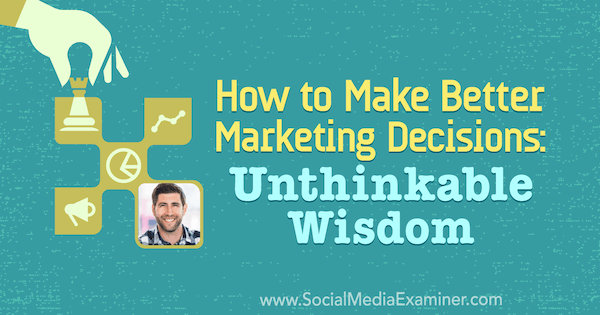Cum să convertiți numerele negative în pozitive în Foi de calcul Google
Foi Google Google Erou / / April 03, 2023

Ultima actualizare pe
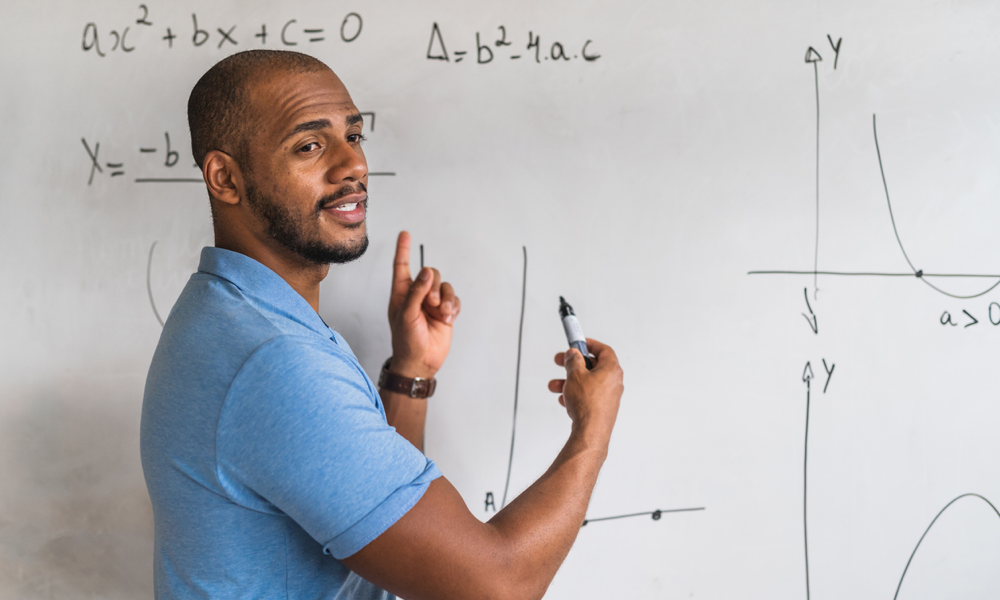
Negativ, pozitiv, absolut, care este diferența? Dacă doriți să știți cum să treceți de la numerele negative la cele pozitive în Foi de calcul Google, citiți acest ghid.
Numerele negative sunt cele sub zero. De exemplu, -2 (sau minus 2) este doi sub zero. Dacă lucrați cu numere dintr-o foaie de calcul Google Sheets, este posibil să vedeți numere pozitive și negative.
Vă recomandăm să convertiți numerele negative în numere pozitive în Google Docs pentru a face datele mai ușor de înțeles și interpretat. Conversia numerelor negative în numere pozitive poate ajuta, de asemenea, la standardizarea datelor.
Dacă doriți să convertiți numere negative în numere pozitive în Foi de calcul Google, urmați acești pași.
Cum să convertiți numerele negative în pozitive folosind funcția ABS
Funcția ABS din Google Sheets returnează valoarea absolută a unui număr - acesta este numărul pozitiv fără semnul minus. Valorile absolute sunt întotdeauna pozitive, indiferent dacă numărul inițial a fost pozitiv sau negativ.
Pentru a utiliza funcția ABS în Foi de calcul Google:
- Deschide-ți Document Foi de calcul Google.
- Selectați celula în care doriți să afișați valoarea absolută.
- Tip:=ABS( în celulă.
- Selectați celula care conține numărul negativ, introduceți referința celulei sau introduceți numărul pentru care doriți să găsiți valoarea absolută. (de exemplu., =ABS(A1 Unde A1 conţine valoarea -2.
- Asigurați-vă că ați închis formula folosind o paranteză de închidere, cum ar fi =ABS(A1).
- presa introduce pentru a completa formula și a vizualiza rezultatul.
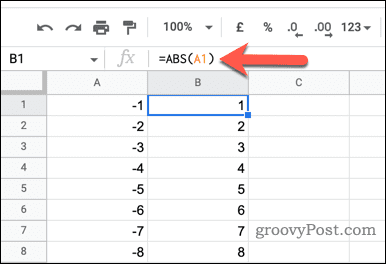
Odată ce ați introdus funcția ABS în celulă, orice valori negative pe care le-ați folosit vor fi convertite în pozitive. De exemplu, dacă utilizați funcția ABS pentru a găsi valoarea absolută a -5, rezultatul va fi 5.
Dacă utilizați funcția ABS pentru a găsi valoarea pozitivă a 5, rezultatul va fi și 5. Acest lucru se datorează faptului că ABS poate returna doar valori absolute. Dacă valoarea este deja absolută (și, prin urmare, pozitivă), aceasta nu o schimbă.
Cum să convertiți numerele negative în pozitive folosind o formulă IF
The DACĂ funcția vă permite să efectuați un test. În termeni simpli, acesta este un ADEVĂRAT sau FALS Test. O formulă IF va testa dacă ceva este X. Dacă este, fă Y, sau altfel fă Z.
Această funcție poate fi utilă pentru conversia numerelor negative în numere pozitive, deoarece vă permite să testați dacă un număr este negativ sau pozitiv. Dacă este negativ, atunci IF poate returna valoarea absolută a numărului, transformându-l într-un pozitiv. Dacă este pozitiv, va returna acea valoare oricum.
Pentru a utiliza funcția IF pentru a converti numere negative în numere pozitive în Foi de calcul Google:
- Deschide-ți Foaia de calcul Google Sheets.
- Selectați celula în care doriți să apară valoarea convertită.
-
Tip:=IF(A1<0,ABS(A1),A1) în celulă.
- Această formulă testează dacă valoarea din celulă A1 este mai mică decât zero.
- Dacă este, funcția ABS este utilizată pentru a returna valoarea absolută a numărului. Dacă nu este, numărul în sine este returnat.
- A inlocui A1 cu referința de celulă care conține valoarea dvs. negativă în foaia de calcul.
- presa introduce pentru a aplica formula și a returna rezultatul.
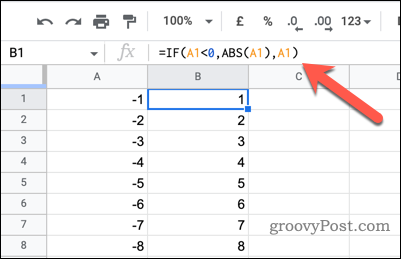
În acest moment, toate valorile negative pe care le-ați folosit în formulă vor fi convertite în valori pozitive. Dacă valoarea din celula A1 este negativă, va fi returnată valoarea absolută. Dacă valoarea este pozitivă sau zero, valoarea în sine va fi returnată.
Cum să convertiți numerele negative în pozitive folosind funcția SIGN
The SEMN funcția din Foi de calcul Google returnează 1 dacă un număr este pozitiv, -1 dacă este negativ și 0 dacă este zero. Puteți utiliza funcția SIGN pentru a converti numere negative în numere pozitive în Foi de calcul Google utilizând-o în combinație cu alte funcții, cum ar fi înmulțirea sau adunarea.
Pentru a utiliza funcția SEMNAȚI în Foi de calcul Google:
- Deschide-ți Foaia de calcul Google Sheets.
- Selectați celula în care doriți să convertiți numărul negativ într-un număr pozitiv.
- Tip:=SEMN (număr) în celulă și înlocuiți număr cu referința sau valoarea celulei pe care doriți să o convertiți.
- presa introduce pentru a aplica formula și a vedea rezultatul. Celula va afișa acum semnul numărului pe care l-ați introdus 1 (pentru numere pozitive), -1 (pentru numere negative), sau 0 (pentru zero).
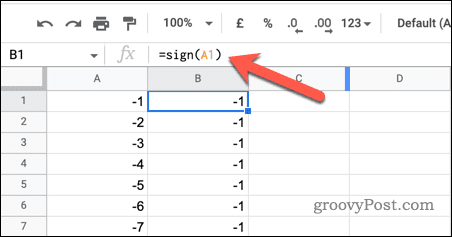
- Pentru a converti numărul negativ într-un număr pozitiv, acum va trebui să utilizați funcția SIGN în combinație cu o altă funcție - în acest caz, o simplă înmulțire. De exemplu, puteți folosi formula =A1*SEMN (A1) pentru a converti numărul din celula A1 în valoarea sa absolută.
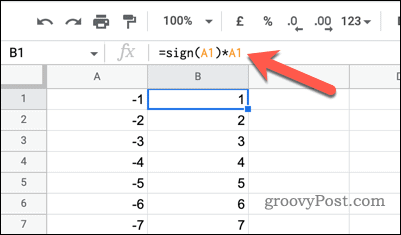
În acest moment, toate valorile pe care le-ați folosit cu funcția SIGN vor fi convertite într-un număr pozitiv. Puteți folosi funcția SEMNAȚI în altă parte a foii de calcul pentru a converti mai multe numere negative în numere pozitive.
Analiza datelor în Foi de calcul Google
Utilizând pașii de mai sus, puteți converti rapid numere negative în pozitive în Foi de calcul Google. Aceste metode vă pot ajuta să înțelegeți și să analizați mai bine datele dvs., precum și să vă faciliteze lucrul cu formule și efectuarea calculelor.
Doriți să vedeți îndeaproape cum funcționează foaia de calcul? știind cum să afișați formule în Foi de calcul Google poate fi de asemenea util, deoarece vă permite să vedeți metodele mai profunde utilizate în spatele calculelor (și să remediați orice probleme).
Poti de asemenea utilizați funcționalitatea de căutare din Foi de calcul Google pentru a localiza rapid anumite celule sau puncte de date. S-ar putea să găsești și asta copierea valorilor și nu formulelor poate fi util atunci când doriți să păstrați datele originale înainte de a modifica setul de date.
Cum să găsiți cheia de produs Windows 11
Dacă trebuie să transferați cheia de produs Windows 11 sau doar aveți nevoie de ea pentru a face o instalare curată a sistemului de operare,...
Cum să ștergeți memoria cache, cookie-urile și istoricul de navigare Google Chrome
Chrome face o treabă excelentă în stocarea istoricului de navigare, a memoriei cache și a cookie-urilor pentru a optimiza performanța browserului online. E cum să...